DDR爱好者之家 Design By 杰米
怎样清理电脑系统的垃圾,这是一个我们经常在做但做得不完全的事情,一些临时文件、日志文件、索引文件等等,如果我们不定时清理就会堆积在那里,我们知道在网上也有很多清理电脑的教程和软件,在这里帮大家总结概括了一下,喜欢对大家有帮助
第一种:磁盘清理
打开我的电脑 - 点击系统盘右键 - 选择属性然后就会弹出磁盘清理对话框,点击磁盘清理,然后等待扫描完毕后选择要清理的文件,点击确定就会自动清理垃圾了。(磁盘清理时最好少开一些应用程度这样可以清理的更干净)
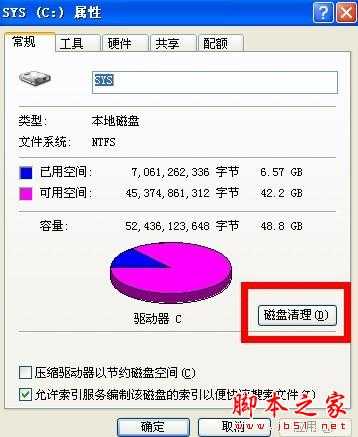
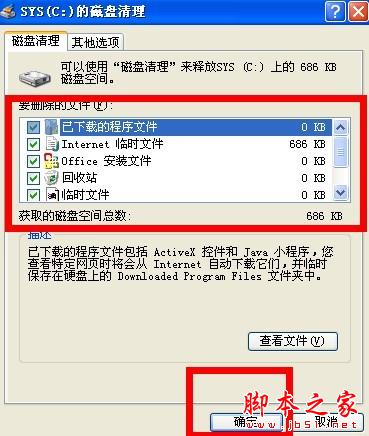
 第二种:批处理清理垃圾(一键清理系统垃圾文件)
第二种:批处理清理垃圾(一键清理系统垃圾文件)
新建一个记事本,在里面粘贴以下内容
@echo off
echo 正在清除系统垃圾文件,请稍等......
del /f /s /q %systemdrive%\*.tmp
del /f /s /q %systemdrive%\*._mp
del /f /s /q %systemdrive%\*.log
del /f /s /q %systemdrive%\*.gid
del /f /s /q %systemdrive%\*.chk
del /f /s /q %systemdrive%\*.old
del /f /s /q %systemdrive%\recycled\*.*
del /f /s /q %windir%\*.bak
del /f /s /q %windir%\prefetch\*.*
rd /s /q %windir%\temp & md %windir%\temp
del /f /q %userprofile%\cookies\*.*
del /f /q %userprofile%\recent\*.*
del /f /s /q "%userprofile%\Local Settings\Temporary Internet Files\*.*"
del /f /s /q "%userprofile%\Local Settings\Temp\*.*"
del /f /s /q "%userprofile%\recent\*.*"
echo 清除系统LJ完成!
echo. & pause
然后把记事本另存为清除垃圾.bat(可命名为其它的名字,但后缀不能变)的批处理文件然后找到这个文件 ,点击打开,就可以执行清除垃圾的命令啦。

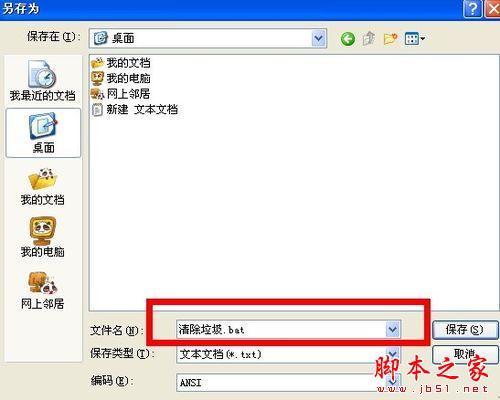

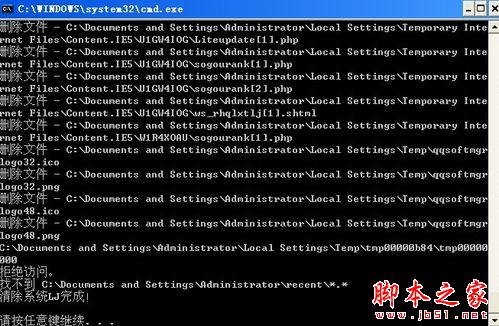 第三种:软件清理垃圾
第三种:软件清理垃圾
这里用360安全卫士,一般电脑安装的安全卫士都有这个功能(你可以选择其它的软件,网上很多下载的),打开安全卫士,选择清除垃圾,然后点击开始扫描,这里扫描有段待的时候,等扫描完点击清除垃圾就OK啦。
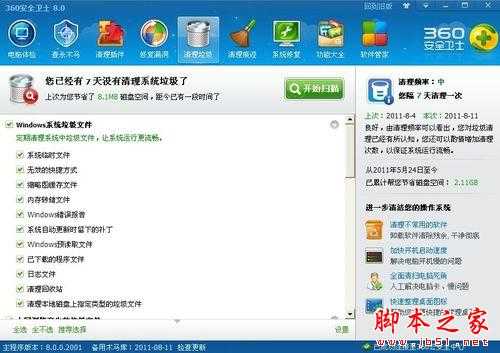
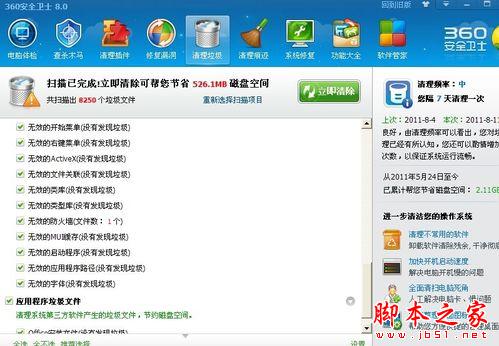
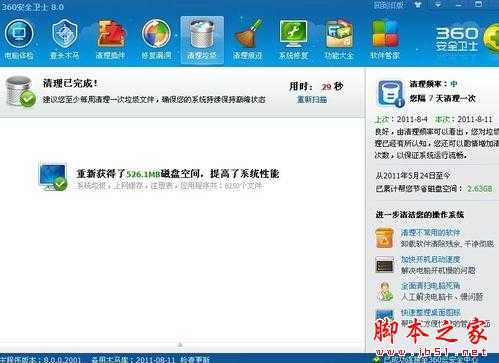 第四种:手动删除
第四种:手动删除
对于上面还不能删除的我们可以手动删除系统有很多多余的文件,能够节省一些空间。
一个是在\windows\system32\dllcache 文件,可以删除,如果你的系统没有这个文件可以忽略这步。
一个是在\windows\Driver cache\i386,打开里面有个driver.cab压缩文件,直接删除就OK啦。
一个是在\windows下的help文件,我想很少有人用系统帮助文件,可以删除,当然这个你也可以保留。一个是你打开\windows下可以看到很多蓝色的带$的隐藏的文件夹(记住是蓝色的隐藏文件夹而文件夹且还是带$的),这些文件都是可以删除的(当然你也可以保留)。
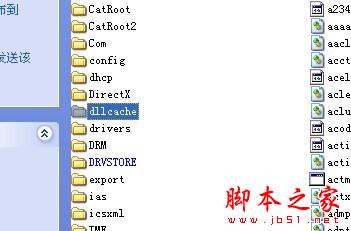
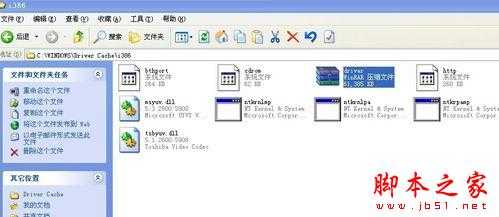
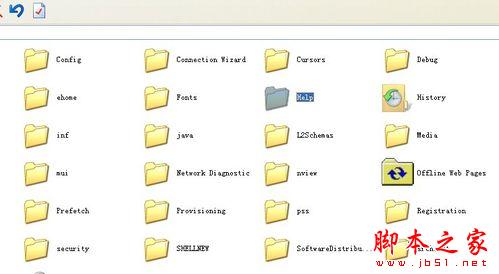
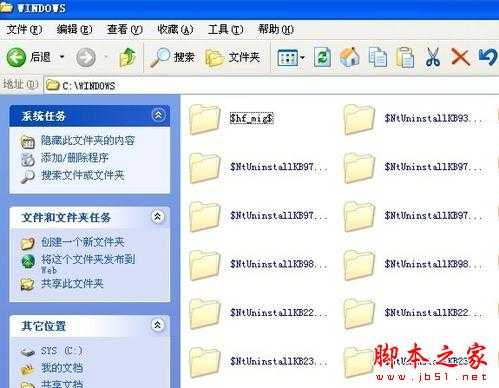
win7 系统下电脑垃圾清理
第一种:磁盘清理
这种方法跟在XP系统下是一样的,操作也是一样的,可以参考上面XP系统的操作方法
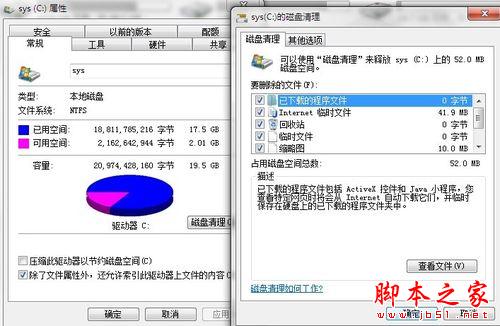 第二种:批处理脚本清理垃圾(一键清理系统垃圾文件win7版)
第二种:批处理脚本清理垃圾(一键清理系统垃圾文件win7版)
其实操作方法也跟XP一样的,只是.bat文件内容变了一些,来看下具体操作吧,先新建一个记事本,打开然后在里面粘贴如下内容:
@echo off
color 0a
title windows7系统垃圾清理---
echo....清理系统垃圾文件,请稍等......
echo 清理垃圾文件,速度由电脑文件大小而定。在没看到结尾信息时
echo 请勿关闭本窗口。
echo 正在清除系统垃圾文件,请稍后......
echo 删除补丁备份目录
RD %windir%\$hf_mig$ /Q /S
echo 把补丁卸载文件夹的名字保存成2950800.txt
dir %windir%\$NtUninstall* /a:d /b >%windir%\2950800.txt
echo 从2950800.txt中读取文件夹列表并且删除文件夹
for /f %%i in (%windir%\2950800.txt) do rd %windir%\%%i /s /q
echo 删除2950800.txt
del %windir%\2950800.txt /f /q
echo 删除补丁安装记录内容(下面的del /f /s /q %systemdrive%\*.log已经包含删除此类文件)
del %windir%\KB*.log /f /q
echo 删除系统盘目录下临时文件
del /f /s /q %systemdrive%\*.tmp
echo 删除系统盘目录下临时文件
del /f /s /q %systemdrive%\*._mp
echo 删除系统盘目录下日志文件
del /f /s /q %systemdrive%\*.log
echo 删除系统盘目录下GID文件(属于临时文件,具体作用不详)
del /f /s /q %systemdrive%\*.gid
echo 删除系统目录下scandisk(磁盘扫描)留下的无用文件
del /f /s /q %systemdrive%\*.chk
echo 删除系统目录下old文件
del /f /s /q %systemdrive%\*.old
echo 删除回收站的无用文件
del /f /s /q %systemdrive%\recycled\*.*
echo 删除系统目录下备份文件
del /f /s /q %windir%\*.bak
echo 删除应用程序临时文件
del /f /s /q %windir%\prefetch\*.*
echo 删除系统维护等操作产生的临时文件
rd /s /q %windir%\temp & md %windir%\temp
echo 删除当前用户的COOKIE(IE)
del /f /q %userprofile%\cookies\*.*
echo 删除internet临时文件
del /f /s /q "%userprofile%\local settings\temporary internet files\*.*"
echo 删除当前用户日常操作临时文件
del /f /s /q "%userprofile%\local settings\temp\*.*"
echo 删除访问记录(开始菜单中的文档里面的东西)
del /f /s /q "%userprofile%\recent\*.*"
echo
echo 恭喜您!清理全部完成!
然后把记事本另存为垃圾清理.bat(可命名为其它的名字,但后缀不能变)的批处理文件,保存后再点击保存后的图标,点击运行后就可以直接清理垃圾了。
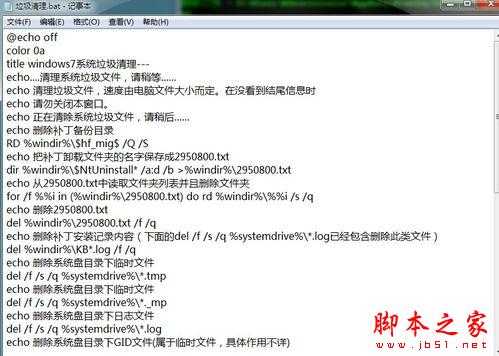
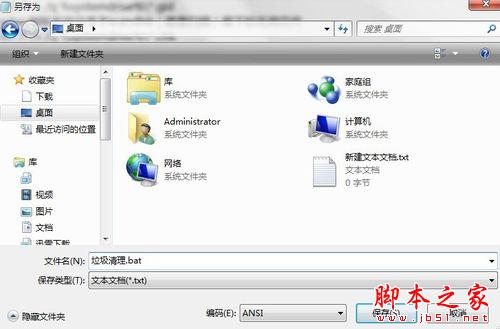
 第三种:软件清理垃圾
第三种:软件清理垃圾
这种方法跟XP的处理方法一样,所以在这里同样借用360安全卫士。
这里用360安全卫士,如果电脑安装的其它的安全卫士也都有这个功能的,打开安全卫士,选择清除垃圾,然后点击开始扫描,等扫描完点击清除垃圾就OK啦!
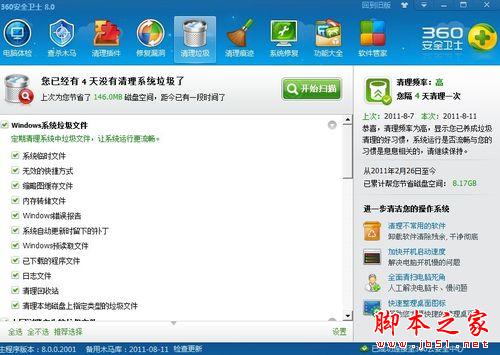 第四种:手动删除
第四种:手动删除
说起win7下有哪些文件可以删除的话,那跟XP就有相当大的区别的,用过win7的人都知道,我们一天天看着系统盘的文件越来越多,系统盘的所剩空间越来越少,貌似都是用软件清除一下垃圾就没有什么别的办法啦,其实win7系统盘下还是有一些文件我们可以手动删除的,但win7有一个权限问题,一些关乎系统问题都是管理员才可以操作,所以在删除前你必须得是管理员帐号才行。
首先就是C:\Windows下的help文件夹,看他就特别不爽,第一个删除的就是它了
然后就是在C:\Windows下面有一个temp的文件夹,里面都是一些安装程序跟临时文件,可以删除
然后就是一些你卸载了的程度没有全部卸载就要你手动去删除啦。
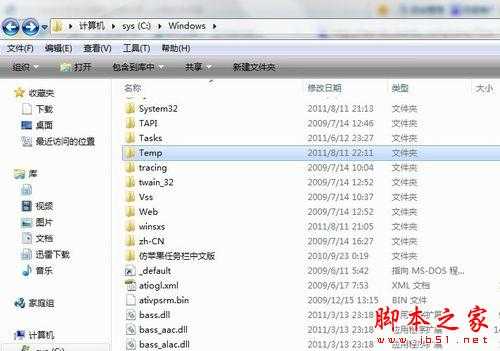 电脑要定期清理,这样对电脑运行是有好处的,养成良好惯
手动清理系统垃圾要小心,如果是系统文件的话,不要胡乱删除
相信还有一些我没总结到的方法,希望大家可以提供
电脑要定期清理,这样对电脑运行是有好处的,养成良好惯
手动清理系统垃圾要小心,如果是系统文件的话,不要胡乱删除
相信还有一些我没总结到的方法,希望大家可以提供
第一种:磁盘清理
这种方法跟在XP系统下是一样的,操作也是一样的,可以参考上面XP系统的操作方法
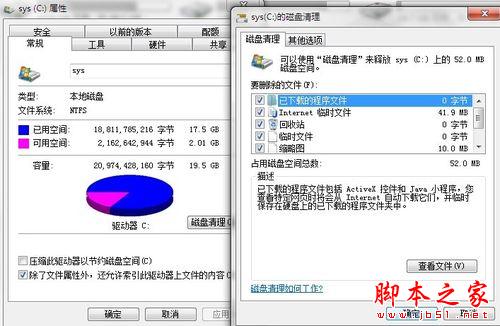 第二种:批处理脚本清理垃圾(一键清理系统垃圾文件win7版)
第二种:批处理脚本清理垃圾(一键清理系统垃圾文件win7版)其实操作方法也跟XP一样的,只是.bat文件内容变了一些,来看下具体操作吧,先新建一个记事本,打开然后在里面粘贴如下内容:
@echo off
color 0a
title windows7系统垃圾清理---
echo....清理系统垃圾文件,请稍等......
echo 清理垃圾文件,速度由电脑文件大小而定。在没看到结尾信息时
echo 请勿关闭本窗口。
echo 正在清除系统垃圾文件,请稍后......
echo 删除补丁备份目录
RD %windir%\$hf_mig$ /Q /S
echo 把补丁卸载文件夹的名字保存成2950800.txt
dir %windir%\$NtUninstall* /a:d /b >%windir%\2950800.txt
echo 从2950800.txt中读取文件夹列表并且删除文件夹
for /f %%i in (%windir%\2950800.txt) do rd %windir%\%%i /s /q
echo 删除2950800.txt
del %windir%\2950800.txt /f /q
echo 删除补丁安装记录内容(下面的del /f /s /q %systemdrive%\*.log已经包含删除此类文件)
del %windir%\KB*.log /f /q
echo 删除系统盘目录下临时文件
del /f /s /q %systemdrive%\*.tmp
echo 删除系统盘目录下临时文件
del /f /s /q %systemdrive%\*._mp
echo 删除系统盘目录下日志文件
del /f /s /q %systemdrive%\*.log
echo 删除系统盘目录下GID文件(属于临时文件,具体作用不详)
del /f /s /q %systemdrive%\*.gid
echo 删除系统目录下scandisk(磁盘扫描)留下的无用文件
del /f /s /q %systemdrive%\*.chk
echo 删除系统目录下old文件
del /f /s /q %systemdrive%\*.old
echo 删除回收站的无用文件
del /f /s /q %systemdrive%\recycled\*.*
echo 删除系统目录下备份文件
del /f /s /q %windir%\*.bak
echo 删除应用程序临时文件
del /f /s /q %windir%\prefetch\*.*
echo 删除系统维护等操作产生的临时文件
rd /s /q %windir%\temp & md %windir%\temp
echo 删除当前用户的COOKIE(IE)
del /f /q %userprofile%\cookies\*.*
echo 删除internet临时文件
del /f /s /q "%userprofile%\local settings\temporary internet files\*.*"
echo 删除当前用户日常操作临时文件
del /f /s /q "%userprofile%\local settings\temp\*.*"
echo 删除访问记录(开始菜单中的文档里面的东西)
del /f /s /q "%userprofile%\recent\*.*"
echo
echo 恭喜您!清理全部完成!
然后把记事本另存为垃圾清理.bat(可命名为其它的名字,但后缀不能变)的批处理文件,保存后再点击保存后的图标,点击运行后就可以直接清理垃圾了。
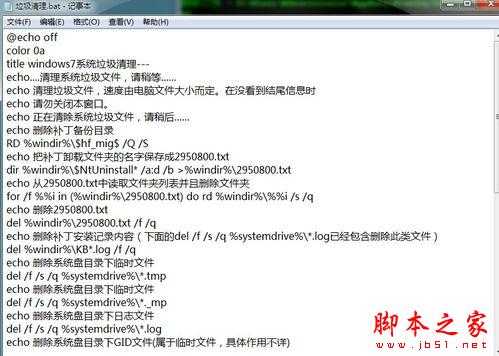
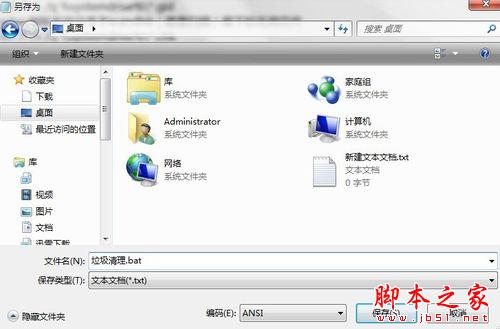
 第三种:软件清理垃圾
第三种:软件清理垃圾这种方法跟XP的处理方法一样,所以在这里同样借用360安全卫士。
这里用360安全卫士,如果电脑安装的其它的安全卫士也都有这个功能的,打开安全卫士,选择清除垃圾,然后点击开始扫描,等扫描完点击清除垃圾就OK啦!
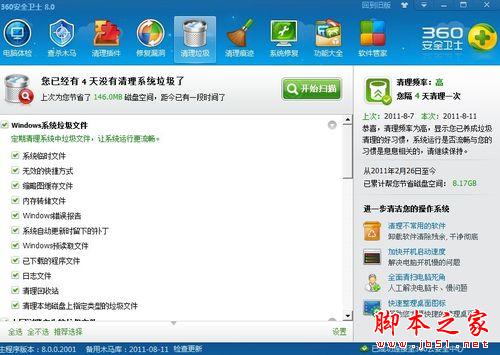 第四种:手动删除
第四种:手动删除说起win7下有哪些文件可以删除的话,那跟XP就有相当大的区别的,用过win7的人都知道,我们一天天看着系统盘的文件越来越多,系统盘的所剩空间越来越少,貌似都是用软件清除一下垃圾就没有什么别的办法啦,其实win7系统盘下还是有一些文件我们可以手动删除的,但win7有一个权限问题,一些关乎系统问题都是管理员才可以操作,所以在删除前你必须得是管理员帐号才行。
首先就是C:\Windows下的help文件夹,看他就特别不爽,第一个删除的就是它了
然后就是在C:\Windows下面有一个temp的文件夹,里面都是一些安装程序跟临时文件,可以删除
然后就是一些你卸载了的程度没有全部卸载就要你手动去删除啦。
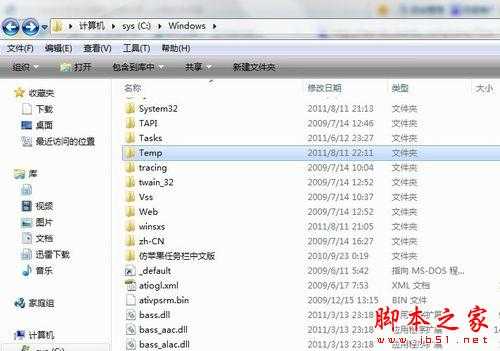 电脑要定期清理,这样对电脑运行是有好处的,养成良好惯
手动清理系统垃圾要小心,如果是系统文件的话,不要胡乱删除
相信还有一些我没总结到的方法,希望大家可以提供
电脑要定期清理,这样对电脑运行是有好处的,养成良好惯
手动清理系统垃圾要小心,如果是系统文件的话,不要胡乱删除
相信还有一些我没总结到的方法,希望大家可以提供DDR爱好者之家 Design By 杰米
广告合作:本站广告合作请联系QQ:858582 申请时备注:广告合作(否则不回)
免责声明:本站资源来自互联网收集,仅供用于学习和交流,请遵循相关法律法规,本站一切资源不代表本站立场,如有侵权、后门、不妥请联系本站删除!
免责声明:本站资源来自互联网收集,仅供用于学习和交流,请遵循相关法律法规,本站一切资源不代表本站立场,如有侵权、后门、不妥请联系本站删除!
DDR爱好者之家 Design By 杰米
暂无评论...
P70系列延期,华为新旗舰将在下月发布
3月20日消息,近期博主@数码闲聊站 透露,原定三月份发布的华为新旗舰P70系列延期发布,预计4月份上市。
而博主@定焦数码 爆料,华为的P70系列在定位上已经超过了Mate60,成为了重要的旗舰系列之一。它肩负着重返影像领域顶尖的使命。那么这次P70会带来哪些令人惊艳的创新呢?
根据目前爆料的消息来看,华为P70系列将推出三个版本,其中P70和P70 Pro采用了三角形的摄像头模组设计,而P70 Art则采用了与上一代P60 Art相似的不规则形状设计。这样的外观是否好看见仁见智,但辨识度绝对拉满。
更新日志
2025年04月24日
2025年04月24日
- 小骆驼-《草原狼2(蓝光CD)》[原抓WAV+CUE]
- 群星《欢迎来到我身边 电影原声专辑》[320K/MP3][105.02MB]
- 群星《欢迎来到我身边 电影原声专辑》[FLAC/分轨][480.9MB]
- 雷婷《梦里蓝天HQⅡ》 2023头版限量编号低速原抓[WAV+CUE][463M]
- 群星《2024好听新歌42》AI调整音效【WAV分轨】
- 王思雨-《思念陪着鸿雁飞》WAV
- 王思雨《喜马拉雅HQ》头版限量编号[WAV+CUE]
- 李健《无时无刻》[WAV+CUE][590M]
- 陈奕迅《酝酿》[WAV分轨][502M]
- 卓依婷《化蝶》2CD[WAV+CUE][1.1G]
- 群星《吉他王(黑胶CD)》[WAV+CUE]
- 齐秦《穿乐(穿越)》[WAV+CUE]
- 发烧珍品《数位CD音响测试-动向效果(九)》【WAV+CUE】
- 邝美云《邝美云精装歌集》[DSF][1.6G]
- 吕方《爱一回伤一回》[WAV+CUE][454M]

